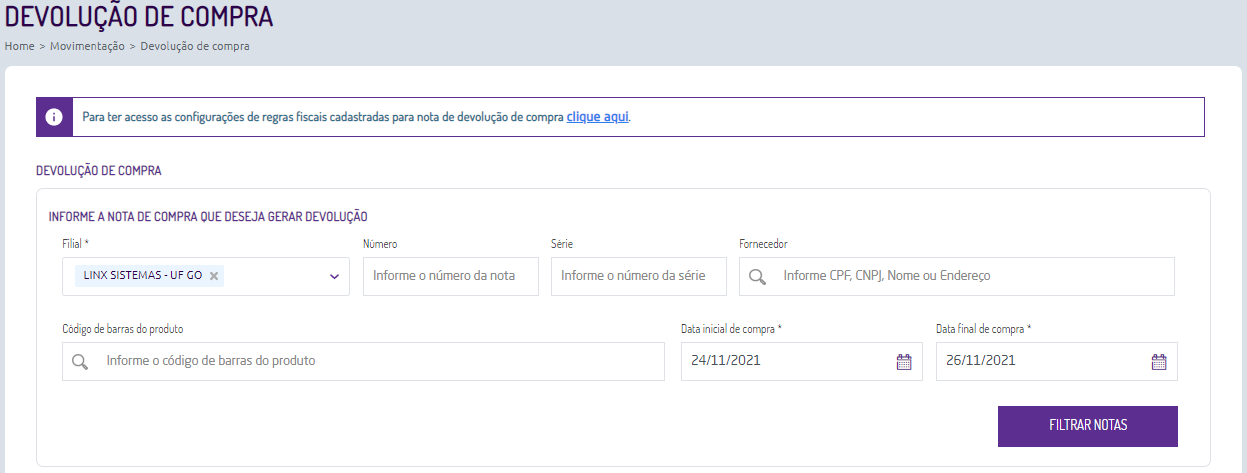...
Passo 1: Acesse a funcionalidade Devolução de Compra, localizada em Movimentação, informe a filial e a data inicial e final da compra para pesquisar pelas notas lançadas no período e clique em .
Figura 01 - Pesquisa por nota
...
Passo 2: Em Notas de Compra, serão listadas as notas conforme filtros do passo anterior, então selecione a nota desejada e clique em .
Figura 02 - Selecionando a nota.
...
Em produtos da nota serão listados os itens pertencentes a nota com as informações referente a quantidade: compra, saldo, devolução e restante.
Figura 03 - Devolução de compra
...
Passo 3.1: Para efetuar a Devolução Parcial da nota, no quanto Quant Devolução informe o número de itens que deseja devolver ao fornecedor, automaticamente a coluna Quant restante será atualizada.
Na sequência clique em
Figura 04 - Devolução Parcial
...
Passo 3.2: Para efetuar a Devolução Total da nota, no quanto Quant Devolução informe o número de itens que deseja devolver ao fornecedor, automaticamente a coluna Quant restante será atualizada.
Figura 05 - Devolução Total
Obrigatoriedade do Rastro de Medicamento (Dados: Lote, Fabricação, Validade e Registro MS): NT 2021.004
Com a entrada em vigência da NT 2021.004 versão 1.20, que está prevista para o dia 16/05/2022, a SEFAZ de cada Estado (UF) poderá exigir o preenchimento do rastro dos medicamentos na emissão de NF-e.
O rastro do medicamento são os dados de:
- Lote.
- Data de fabricação.
- Data de validade.
- Registro MS.
Se seu Estado exige essa informação de rastro de medicamento, será necessário habilitar a configuração.
Caso o usuário faça a emissão de uma NF-e, e não seja informado o Rastro de Medicamento, a nota apresentará a rejeição 840 - NCM de medicamento e não informado o grupo de medicamento.
Para evitar a rejeição é necessário que configure o sistema para que sejam enviadas as informações de rastro do produto no arquivo da nota fiscal.
| Expandir | ||
|---|---|---|
| ||
Acesse o menu Configurações > Parâmetros empresa/filial, no campo empresa selecione a opção filial, informe a filial e em tipo de sistema selecione a opção Farmacloud. Figura 05 - Configurações empresa/filial Localize o parâmetro INFORMAR_NA_NFE_RASTRO_MEDICAMENTO clique em . Figura 06 - Parâmetro para configuração No campo Valor da chave informe: 1, e clique em . Figura 07 - Incluir parâmetro para emissão da nota Após realizar a configuração, todos os produtos iniciados com os NCMs: 3001, 3002, 3003, 3004, 3005 e 3006, serão solicitados os dados de lote, fabricação, vencimento, Registro MS e quantidade. O sistema irá sinalizar os produtos que exigem os dados de rastro na coluna pendência indicando ou apresentará para produtos sem a obrigatoriedade. Figura 08 - Tela listando todos os produtos da compra Para informar o lote selecione o produto e clique em . Figura 09 - Tela para inclusão de dados Após informar os dados clique em e salve as informações. |
Após a confirmação da transação, poderá acompanhar a emissão da nota em Movimentação > Saída.
...